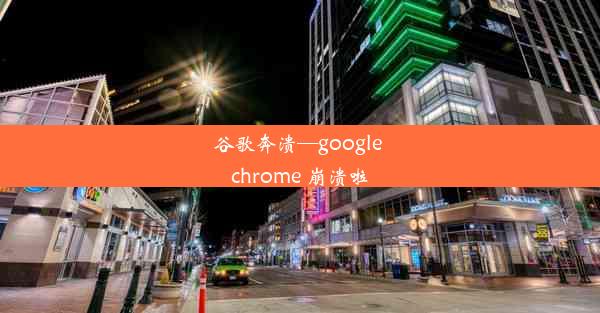谷歌play闪退解决方法,谷歌play一直闪退怎么办
 谷歌浏览器电脑版
谷歌浏览器电脑版
硬件:Windows系统 版本:11.1.1.22 大小:9.75MB 语言:简体中文 评分: 发布:2020-02-05 更新:2024-11-08 厂商:谷歌信息技术(中国)有限公司
 谷歌浏览器安卓版
谷歌浏览器安卓版
硬件:安卓系统 版本:122.0.3.464 大小:187.94MB 厂商:Google Inc. 发布:2022-03-29 更新:2024-10-30
 谷歌浏览器苹果版
谷歌浏览器苹果版
硬件:苹果系统 版本:130.0.6723.37 大小:207.1 MB 厂商:Google LLC 发布:2020-04-03 更新:2024-06-12
跳转至官网

随着智能手机的普及,谷歌Play商店成为了用户获取应用和游戏的主要渠道。许多用户在使用过程中遇到了谷歌Play闪退的问题,这不仅影响了用户体验,也增加了解决问题的难度。本文将详细介绍谷歌Play闪退的解决方法,帮助用户有效应对这一问题。
1. 检查手机存储空间
谷歌Play闪退的一个常见原因是手机存储空间不足。以下是一些检查和解决方法的步骤:
- 检查存储空间:进入手机的设置菜单,找到存储或存储空间选项,查看手机的总存储空间和可用空间。
- 清理缓存:在存储设置中,找到缓存选项,清除应用缓存。对于谷歌Play商店,清除缓存可能有助于解决闪退问题。
- 卸载不必要的应用:如果存储空间仍然紧张,考虑卸载一些不常用的应用,释放存储空间。
2. 更新谷歌Play应用
确保谷歌Play应用是最新的版本,可以解决一些已知的问题和错误。
- 检查更新:在手机上打开谷歌Play商店,进入我的应用 & 游戏,查看是否有谷歌Play应用的更新。
- 手动更新:如果有更新,点击更新按钮,等待更新完成。
- 重启手机:更新完成后,重启手机,看看是否解决了闪退问题。
3. 清除谷歌Play数据
清除谷歌Play应用的数据有时可以解决闪退问题。
- 进入设置:打开手机的设置,找到应用或应用程序管理。
- 查找谷歌Play:在应用列表中找到谷歌Play商店,点击进入。
- 清除数据:在谷歌Play商店的设置中,找到存储或存储空间选项,然后选择清除数据。
4. 检查网络连接
网络连接不稳定或问题也可能导致谷歌Play闪退。
- 检查网络状态:确保手机连接到稳定的Wi-Fi或移动数据网络。
- 重启路由器:如果使用Wi-Fi,尝试重启路由器,有时这可以解决网络连接问题。
- 更新网络设置:进入手机的设置,找到Wi-Fi或移动网络,确保网络设置正确。
5. 重置手机到出厂设置
如果上述方法都无法解决问题,可以考虑重置手机到出厂设置。
- 备份数据:在重置之前,确保备份重要数据,以防数据丢失。
- 进入恢复模式:不同的手机进入恢复模式的方法不同,通常需要长按电源键和音量键。
- 执行重置:在恢复模式下,选择恢复出厂设置或类似选项,然后按照屏幕上的指示操作。
6. 联系客服或寻求专业帮助
如果以上方法都无法解决谷歌Play闪退的问题,可以联系谷歌客服或寻求专业技术人员帮助。
- 联系客服:访问谷歌官方支持页面,找到联系方式,提交问题。
- 专业帮助:如果手机保修期内,可以联系手机制造商的客服或服务中心。
谷歌Play闪退是一个常见的问题,但通过检查存储空间、更新应用、清除数据、检查网络连接、重置手机以及寻求专业帮助等方法,大多数用户都可以找到解决问题的途径。在遇到此类问题时,耐心尝试不同的解决方法,最终应该能够恢复谷歌Play的正常使用。